Как да споделяте уеб съдържание с помощта на Microsoft Edge в Windows 10
Функцията за споделяне в Microsoft 10 на MicrosoftEdge улеснява споделянето на уеб съдържание чрез имейл, социални медии и чрез други приложения и услуги. Ако сте нов в Edge, ето вижте какво можете да направите.
Споделяне на уеб съдържание в Microsoft Edge
Когато сте на страница, която искате да споделите, изберете бутона Share, който се намира в горния десен ъгъл на Microsoft Edge. След това изберете как услугата искате да споделите и страницата.
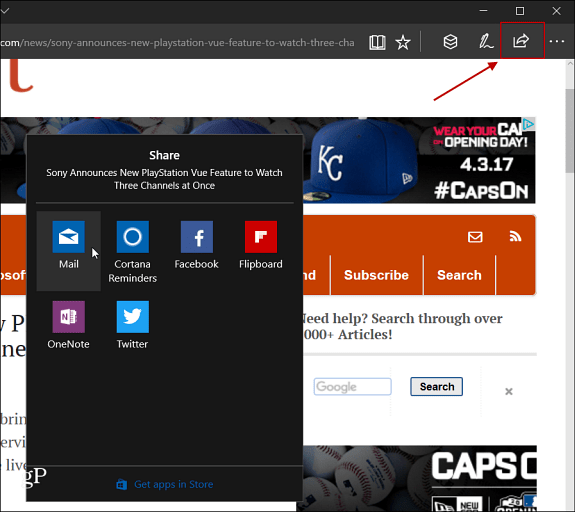
Ето няколко примера за споделяне през различни приложения, започващи с приложението Mail в Windows 10 Creators Update.
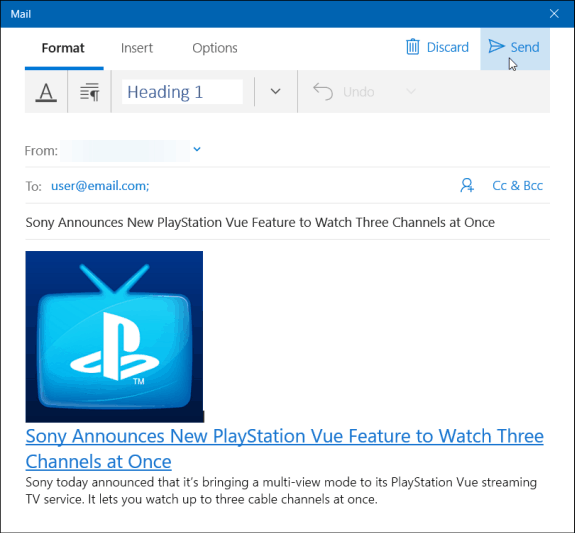
Споделяне на уеб страница от Microsoft Edge с помощта на приложението Mail в Windows 10 Creators Update.
И ето примера с използването на Twitter. Той изскача във връзката към страницата и можете да редактирате туита как ви харесва.
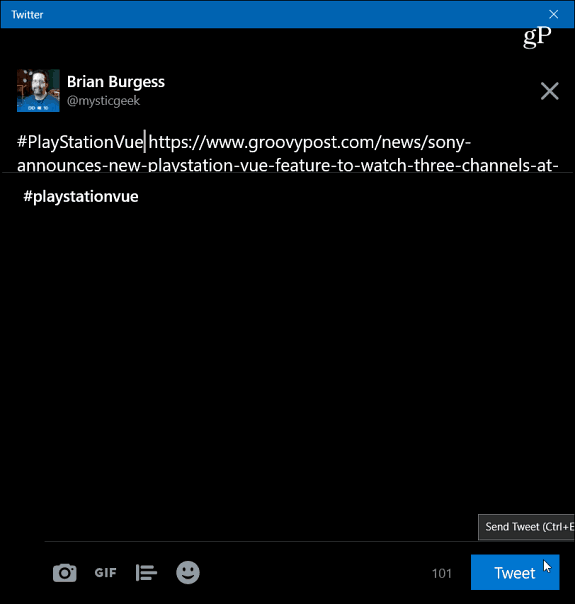
Споделяне на връзка към уеб страница от Microsoft Edge в Windows 10 Creators Update чрез Twitter.
Ако използвате Windows 10 Anniversary Update(версия 1607) иконата за споделяне в Edge е на същото място, но ще забележите, че има различен дизайн. Освен това от дясната страна на екрана ще получите меню за прелитане, което съдържа списък с приложения, с които можете да споделяте страницата.
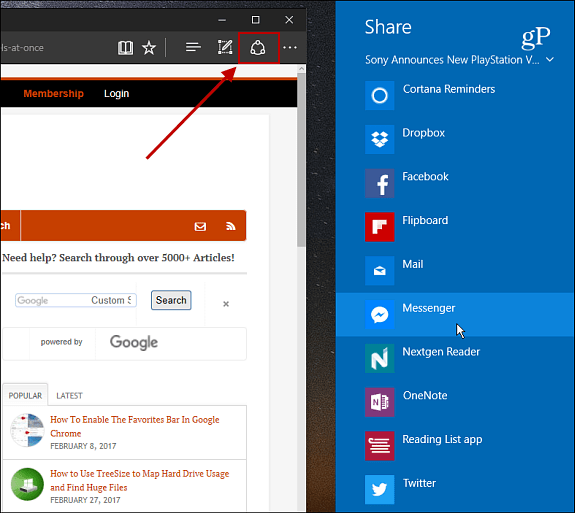
Споделяне на уеб страница от Edge в Windows 10 Anniversary Update.
Споделете снимка на уеб страница
Можете също да използвате инструмента Web Note в Edge toсподелете част от страницата, редактирайте я и я маркирайте. Това е от полза, ако наистина искате да посочите нещо конкретно. За този пример използвам Creators Update, но той работи по същество по същия начин във версия 1607.
Докато сте на страницата, от която искате да направите раздел, отворете инструмента Web Note, като щракнете върху иконата му до бутона за споделяне.
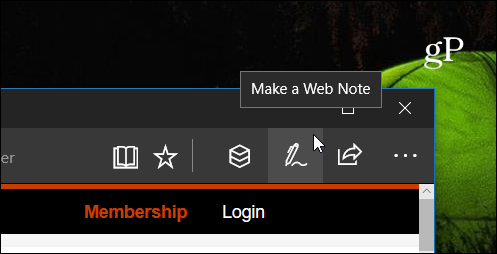
Това отваря лентата с инструменти на Web Note и от там можете да изберете бутона Clip.
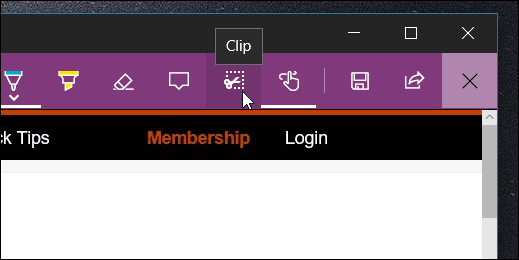
След това плъзнете върху областта на страницата, на която искате да изпратите екранна снимка.
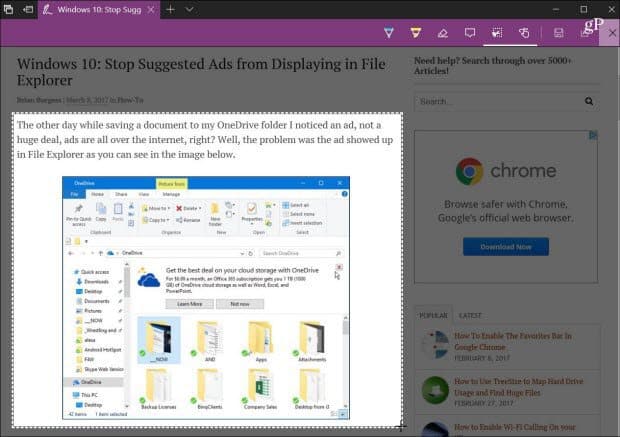
Сега изберете бутона Споделяне (който все още е нагорния десен ъгъл) и изберете приложението, което искате да го споделите. В случая използвах Twitter. Забележете, че включва екранната снимка, която изрязах, както и връзка към оригиналната страница.
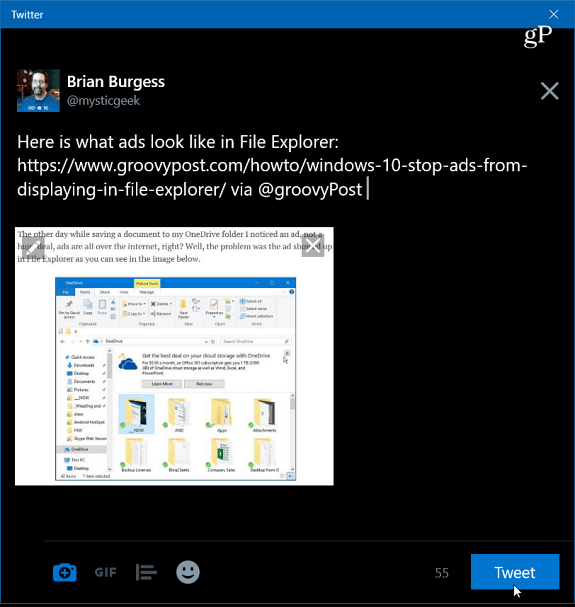
Споделяне на екранна снимка на част от статия чрез приложението Twitter от Edge.
Няколко подобрения бяха добавени към Edgeтъй като тя беше представена в първата версия на Windows 10 през 2015 г. Въпреки че новите функции като възможността за заделяне на раздели и накрая поддръжка за разширения са добре дошли, е важно да знаете как да управлявате основните настройки като споделяне.
Използвате ли Microsoft Edge за споделяне на уеб съдържание от Windows 10? Оставете ни коментар и ни уведомете вашите мисли.










Оставете коментар